如何使用excle表数据批量打印商品标签
如果在条码打印软件中打印一个标签,修改一下标签内容,再打印一个,这样非常麻烦。可以在excel表中录入所有要打印的商品信息,直接使用excel表中的数据,批量生成对应信息的商品标签如何在条码打印软件中导入excel表?怎么使用excle表中的信息批量打印?
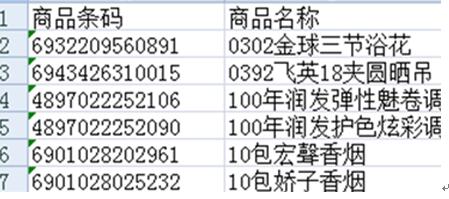
打开领跑条码标签打印软件,弹出“文档设置”窗口,在该窗口“纸张”和“布局”下,分别设置好打印机,纸张尺寸,标签排版等,确定生成标签。
在软件左上角依次点“数据库设置”-“添加”-“excel数据源(JDBC)”,弹出数据库管理窗口,选择 “浏览”按钮引入excel表,点击“测试连接”完成excel表数据引入条码软件的操作。
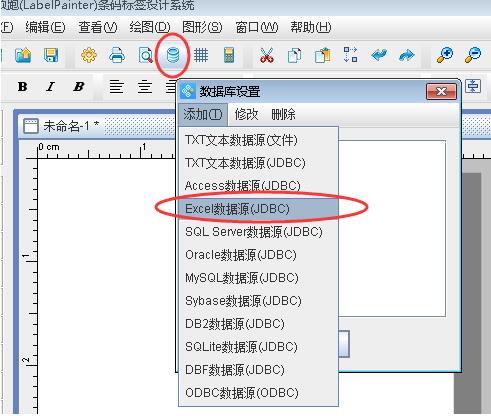
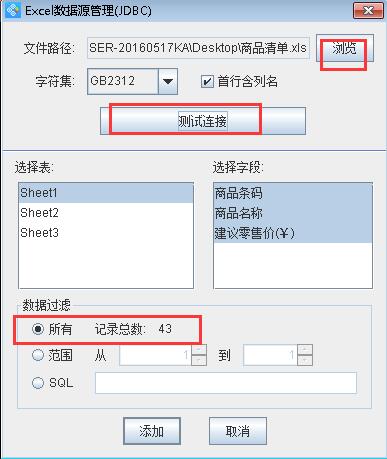
然后就可以在标签上添加具体的标签内容了。这里我们添加一个产品名称和商品条码。在左侧工具栏中,点“绘制普通文本”按钮,添加一个文本对象,在文本上右击-属性,弹出的图像属性窗口下,选择“数据源”。
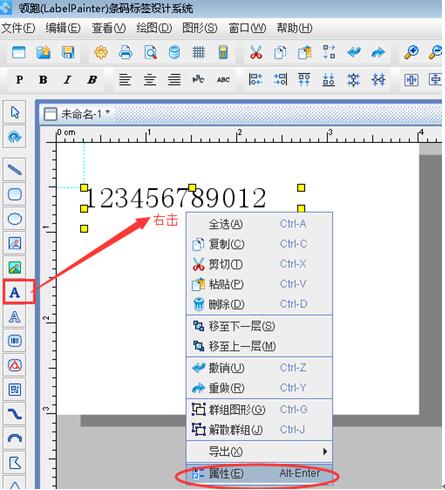
在数据源窗口下左侧数据对象栏中,点“黄色减号”按钮,删除默认数据,再点“黄色加号”按钮,添加“手动输入”数据类型,并输入:品名。完成添加。
在次点击黄色十字添加按钮,添加一个“数据库导入”的数据对象类型,选择刚才引入的excel表,并在“列名”参数下选择“商品名称”字段。设置好数据源后,选择字体选项卡,可以设置文本的字体、大小、颜色等属性。
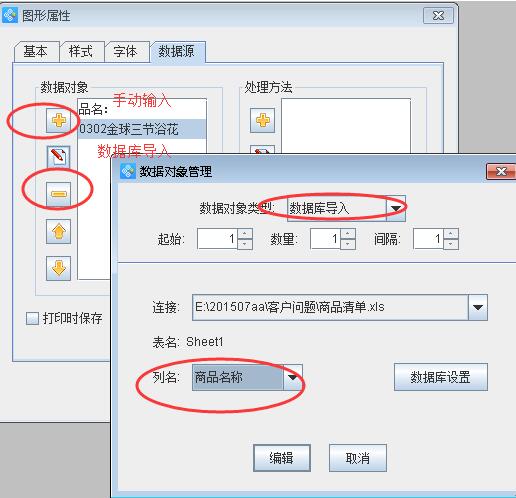
选择左侧工具栏中的“绘制一维条码”按钮,添加一个商品条码。同样在条码上右击选择属性或双击,弹出“图形属性”窗口。在图形属性窗口下,再选择“条码”选项卡,条码类型为“ean 13”(这种条码类型是商品条码中常用的类型,注意该条码类型的规范)。“确定”完成添加。
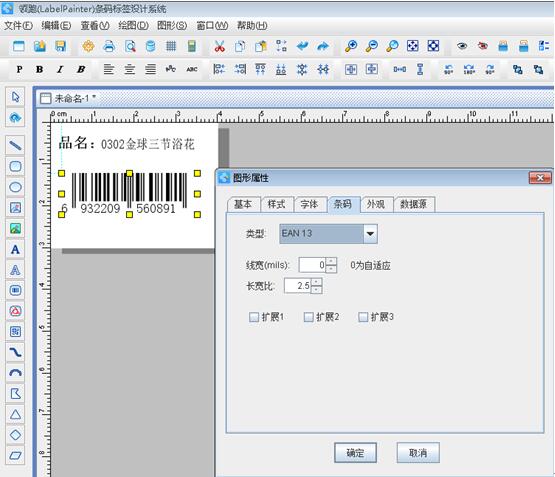
再选择”数据源”,删除默认数据,点黄色十字添加按钮,添加“数据库导入”类型,并在“列名”参数下,选择“商品条码”字段。
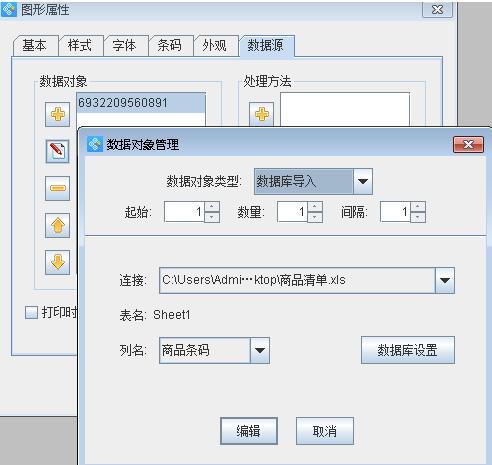
这样就设置好商品标签了,在条码打印软件的“打印设置”窗口下,输入“标签数量”或者点“全部”。就可以将导入的excel表数据依次批量打印出来。注意输入开始页码和结束页码,是控制打印范围的,从第几页开始,到第几页结束。这里的开始页码可以输入1,结束页码点“尾页”。通过预览可以看到实际的设置效果。
